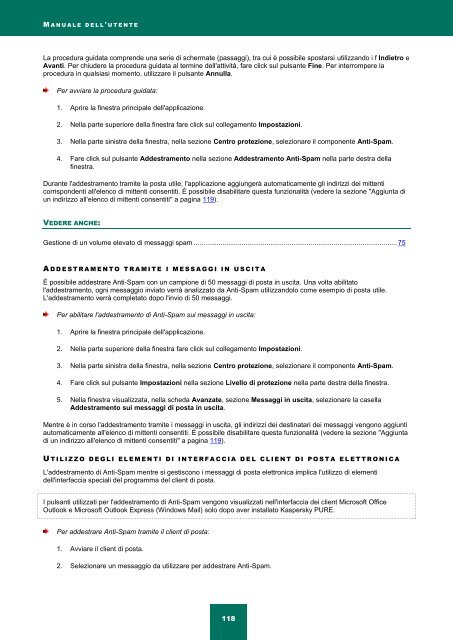Ladda ner PDF - Index of - Kaspersky-labs.com
Ladda ner PDF - Index of - Kaspersky-labs.com
Ladda ner PDF - Index of - Kaspersky-labs.com
Create successful ePaper yourself
Turn your PDF publications into a flip-book with our unique Google optimized e-Paper software.
M A N U A L E D E L L ' U T E N T E<br />
La procedura guidata <strong>com</strong>prende una serie di schermate (passaggi), tra cui è possibile spostarsi utilizzando i f Indietro e<br />
Avanti. Per chiudere la procedura guidata al termine dell'attività, fare click sul pulsante Fine. Per interrompere la<br />
procedura in qualsiasi momento, utilizzare il pulsante Annulla.<br />
Per avviare la procedura guidata:<br />
1. Aprire la finestra principale dell'applicazione.<br />
2. Nella parte superiore della finestra fare click sul collegamento Impostazioni.<br />
3. Nella parte sinistra della finestra, nella sezione Centro protezione, selezionare il <strong>com</strong>ponente Anti-Spam.<br />
4. Fare click sul pulsante Addestramento nella sezione Addestramento Anti-Spam nella parte destra della<br />
finestra.<br />
Durante l'addestramento tramite la posta utile, l'applicazione aggiungerà automaticamente gli indirizzi dei mittenti<br />
corrispondenti all'elenco di mittenti consentiti. È possibile disabilitare questa funzionalità (vedere la sezione "Aggiunta di<br />
un indirizzo all'elenco di mittenti consentiti" a pagina 119).<br />
VEDERE ANCHE:<br />
Gestione di un volume elevato di messaggi spam .......................................................................................................... 75<br />
A D D E S T R A M E N T O T R A M I T E I M E S S A G G I I N U S C I T A<br />
È possibile addestrare Anti-Spam con un campione di 50 messaggi di posta in uscita. Una volta abilitato<br />
l'addestramento, ogni messaggio inviato verrà analizzato da Anti-Spam utilizzandolo <strong>com</strong>e esempio di posta utile.<br />
L'addestramento verrà <strong>com</strong>pletato dopo l'invio di 50 messaggi.<br />
Per abilitare l'addestramento di Anti-Spam sui messaggi in uscita:<br />
1. Aprire la finestra principale dell'applicazione.<br />
2. Nella parte superiore della finestra fare click sul collegamento Impostazioni.<br />
3. Nella parte sinistra della finestra, nella sezione Centro protezione, selezionare il <strong>com</strong>ponente Anti-Spam.<br />
4. Fare click sul pulsante Impostazioni nella sezione Livello di protezione nella parte destra della finestra.<br />
5. Nella finestra visualizzata, nella scheda Avanzate, sezione Messaggi in uscita, selezionare la casella<br />
Addestramento sui messaggi di posta in uscita.<br />
Mentre è in corso l'addestramento tramite i messaggi in uscita, gli indirizzi dei destinatari dei messaggi vengono aggiunti<br />
automaticamente all'elenco di mittenti consentiti. È possibile disabilitare questa funzionalità (vedere la sezione "Aggiunta<br />
di un indirizzo all'elenco di mittenti consentiti" a pagina 119).<br />
U T I L I Z Z O D E G L I E L E M E N T I D I I N T E R F A C C I A D E L C L I E N T D I P O S T A E L E T T R O N I C A<br />
L'addestramento di Anti-Spam mentre si gestiscono i messaggi di posta elettronica implica l'utilizzo di elementi<br />
dell'interfaccia speciali del programma del client di posta.<br />
I pulsanti utilizzati per l'addestramento di Anti-Spam vengono visualizzati nell'interfaccia dei client Micros<strong>of</strong>t Office<br />
Outlook e Micros<strong>of</strong>t Outlook Express (Windows Mail) solo dopo aver installato <strong>Kaspersky</strong> PURE.<br />
Per addestrare Anti-Spam tramite il client di posta:<br />
1. Avviare il client di posta.<br />
2. Selezionare un messaggio da utilizzare per addestrare Anti-Spam.<br />
118